Windows で MAC アドレスを見つける 7 つの方法

getmac、Get-NetAdapter などのコマンドを使用して、Windows で MAC アドレスを検索する方法。
ASUSワイヤレスルーターの設定に接続してアクセスする方法を知りたいですか? ASUS ルーターのデフォルトのログイン情報がわかりませんか? 次に、あなたは正しい場所にいます。このガイドでは、ASUS ルーターまたはメッシュ Wi-Fi システムにログインする 4 つの方法と、ASUS ルーターにログインできない場合のトラブルシューティング手順を紹介します。
コンテンツ
ASUSルーターにログインする前に、PCまたはモバイルデバイスをネットワークに接続してください
ASUS ワイヤレス ルーターの設定にアクセスしてログインするには、コンピューターまたはモバイル デバイスからルーターのネットワークに接続する必要があります。これを行う 1 つの方法は、デスクトップ PC、ラップトップ、または Mac でネットワーク ケーブルを使用することです。ケーブルの一方の端を取り、PC のネットワーク カードに差し込みます。下の図に示すように、もう一方の端をルーターの背面にあるイーサネット ポートの 1 つに差し込みます。
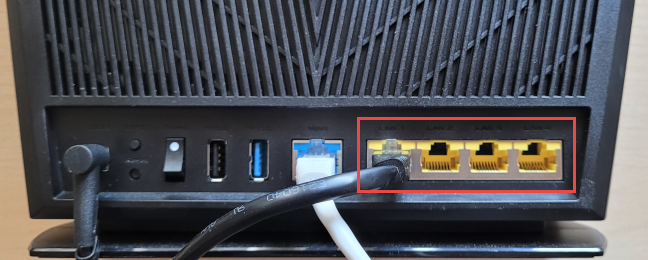
イーサネット ケーブルを使用して ASUS ルーターに接続する
近くにネットワーク ケーブルがない場合は、ASUS ルーターから出力される Wi-Fi に接続します。ネットワーク名と詳細がわからない場合は、ルーターの背面または底面で、下の図に示すように、デフォルトの Wi-Fi ネットワーク名 (専門用語では SSID) を共有するステッカーを探します。
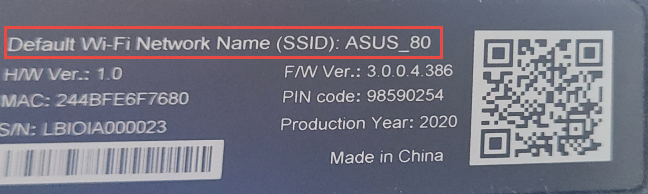
デフォルトの Wi-Fi 名は、ASUS ルーターのステッカーに記載されています
次に、ASUS ルーターが発信する Wi-Fi に接続します。ここにあなたを助けるためのいくつかのガイドがあります:
お使いのコンピューターまたはモバイル デバイスがネットワークに接続されたら、引き続きこのガイドを読み、それに従ってください。
1. ASUSルーターにログインするデフォルトの方法
前に示したように、コンピューターまたはモバイルがルーターのネットワークに接続されていることを確認してください。次に、お気に入りの Web ブラウザーを開き、router.asus.comに移動して、 Enterを押します。これにより、ASUSルーターの「サインイン」ウィンドウが読み込まれます. 特定のルーターのユーザー名とパスワードを入力し、サインインを押します。
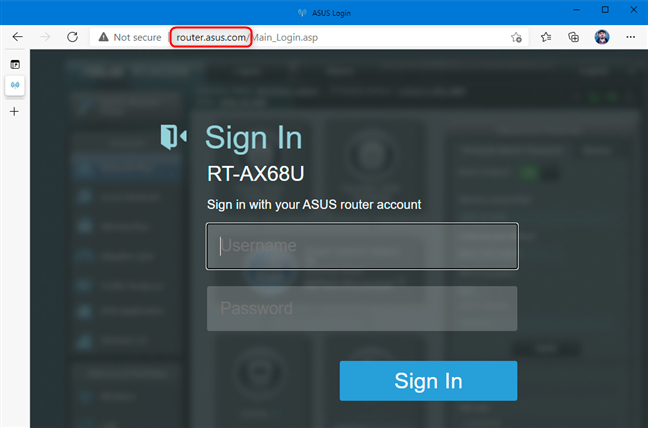
router.asus.com に移動してサインインします。
これで、ASUS ルーターで利用可能なすべての設定オプションが表示されます。
2. router.asus.com が機能しない場合は、ASUS ルーターの IP アドレスを使用してログインします。
router.asus.comにアクセスできない場合は、別の方法として、ルーターの IP アドレスを入力してEnterを押します。新しい ASUS ルーターと Wi-Fi 6 を搭載したメッシュ Wi-Fi システムは、デフォルトの IP アドレスとして192.168.50.1を使用します。
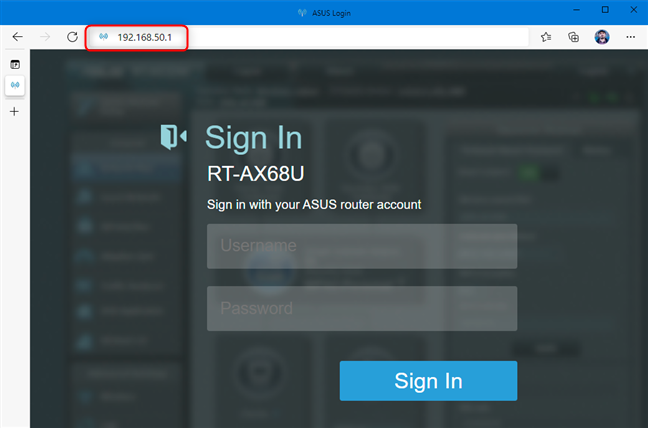
Wi-Fi 6 ASUS ルーターは IP アドレス 192.168.50.1 を使用します
Wi-Fi 5 以前の古い ASUS ルーターは、通常、IP アドレスとして192.168.1.1を使用します。どちらのアドレスも機能しない場合は、ルーターの IP アドレスを見つけるにはどうすればよいですか? を参照してください。完全なガイド。そのガイドで詳しく説明している多くの方法の1つがうまくいくはずです.
3. Samsung Galaxy スマートフォンまたはタブレットから ASUS ルーターにログインする方法
Android 11 以降を搭載した Samsung Galaxy スマートフォンまたはタブレットをお持ちの場合は、それを使用して ASUS ルーターにログインすると、Android オペレーティング システムがルーターの IP を検出します。まず、Samsung Galaxy の ASUS ルーターが送信する Wi-Fi に接続します。次に、[設定] を開き、[接続]をタップします。
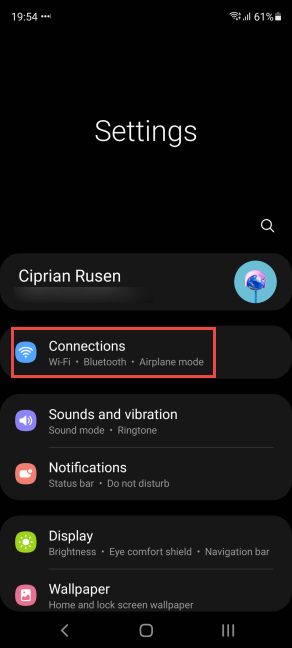
Samsung Galaxy では、[設定] -> [接続] に移動します。
[接続]画面で、Wi-Fiテキストをタップします (ただし、スイッチはタップしません。Wi-Fi を無効にするだけです)。
Wi-Fi テキストをタップします
接続しているネットワークと、地域内の他のワイヤレス ネットワークが表示されます。ネットワーク名の横にある歯車アイコンをタップします。
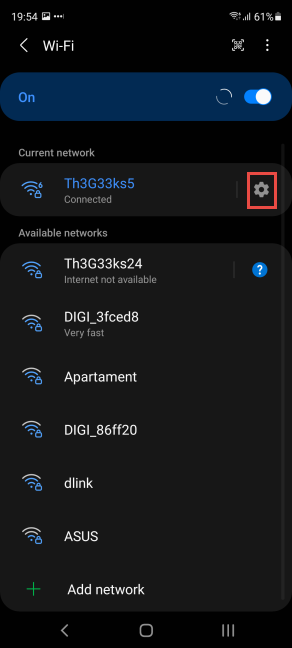
Wi-Fi 接続の横にある歯車のアイコンをタップします
ネットワーク、その速度、およびセキュリティに関する詳細が表示されます。ASUS ルーターにアクセスするには、[ルーターの管理]をタップします。
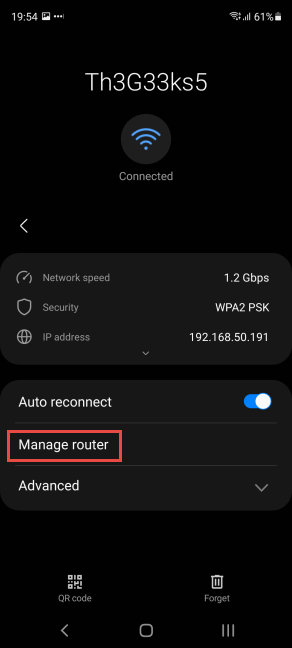
[ルーターの管理] をタップします
この操作により、Samsung Galaxy デバイス (ほとんどの場合、Google ChromeまたはSamsung Internet ) の既定のブラウザーが開き、 ASUS ルーターのサインイン画面が読み込まれます。ASUS ルーターのユーザー名とパスワードを入力し、Sign Inを押します。
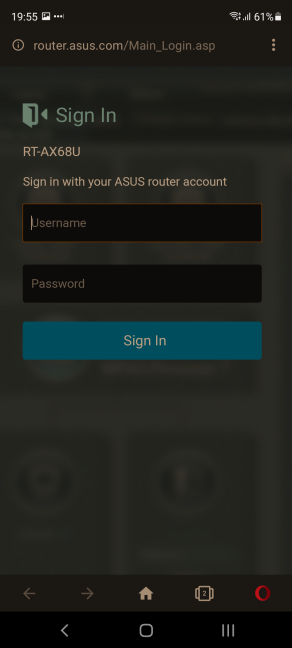
Samsung Galaxy から ASUS ルーターにサインインする
これで、Samsung Galaxy デバイスから ASUS ルーターとそのすべての設定を構成できます。
4. AndroidまたはiPhone用のASUS Routerアプリを使用してログインする方法
iPhone または Android スマートフォンをお持ちの場合は、ASUS ルーターアプリをダウンロードしてインストールできます。Google Playへの直接リンクと Apple Store への直接リンクは次のとおりです。アプリをインストールしたら、ASUS ルーターから送信された Wi-Fi に接続していることを確認してください。次に、ASUS ルーターアプリを開き、利用規約に同意することを確認します。次に、何をしたいか尋ねられたら、「管理」を選択します。
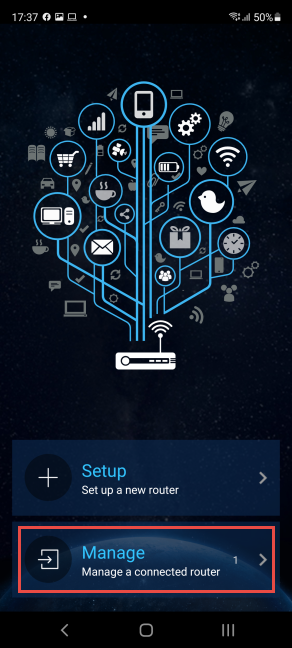
ASUS ルーター アプリで [管理] を選択します。
アプリが ASUS ルーターを検出するのに数秒かかります。表示されたら、その名前をタップします。
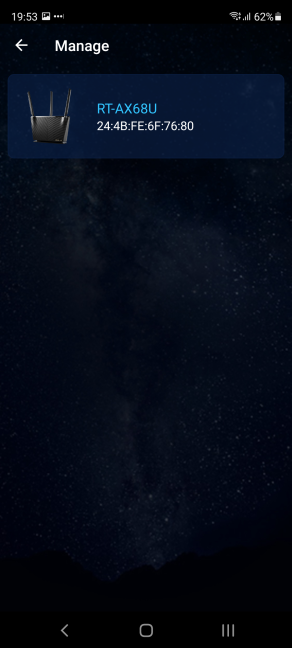
ASUSルーターの名前をタップします
サインイン資格証明を入力するよう求められます。適切なフィールドに管理者のユーザー名とパスワードを入力し、[サインイン] をタップします。
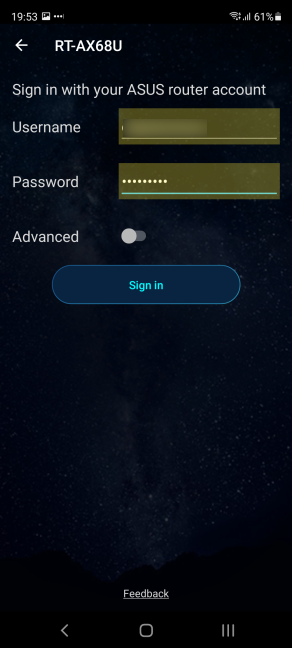
ユーザー名とパスワードを入力してください
通知とASUS ルーターアプリによって収集されたデータに関する通知を受け取る場合があります。[同意する] をタップして続行します。次に、インターネット上のどこからでも ASUS ルーターをリモート コントロールするのに役立つ [リモート接続を有効にする] を使用するかどうかを尋ねられます。必要に応じて、[ OK]または[キャンセル]を選択します。
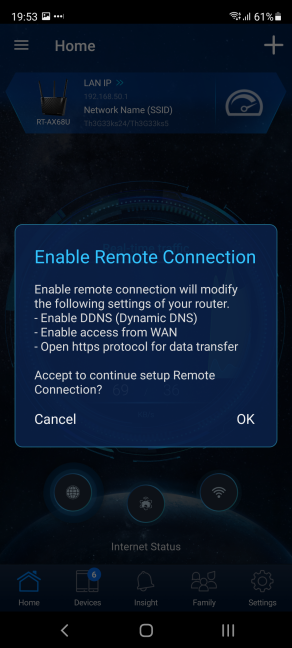
リモート接続を有効にしますか?
これで、ASUS ルーターアプリを使用してルーターとネットワークを構成できるようになりました。
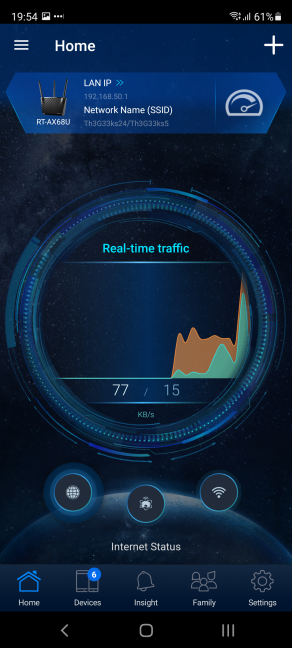
ASUS Router アプリからルーターを管理する
注:このアプリは、ASUS ルーター、およびASUS ZenWiFi ACなどのメッシュ Wi-Fi システムで動作します。
ASUS ルーターのユーザー名とパスワードを確認するにはどうすればよいですか?
理想的には、ASUS ルーターを最初にセットアップするときに、覚えているカスタムのユーザー名とパスワードを使用することを選択します。このようにして、ルーターとネットワークが部外者によって簡単にハッキングされないようにします. ただし、多くのユーザーはそれを行わず、ルーターが提供するデフォルトに固執しています。その場合は、デフォルトのユーザー名とパスワードであるadminとadminを使用して ASUS ルーターにログインしてみてください。
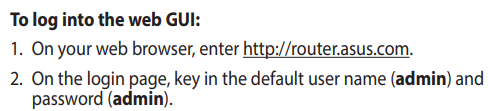
デフォルトのユーザー名とパスワードは admin/admin です
ASUSルーターのログインをリセットする方法
admin/adminをユーザー名とパスワードとして使用して ASUS ルーターにログインできず、管理者アカウントの詳細がわからない場合、唯一の解決策はルーターをリセットすることです。これを行うには、ワイヤレス ルーターの背面にある [リセット] ボタンを探します。
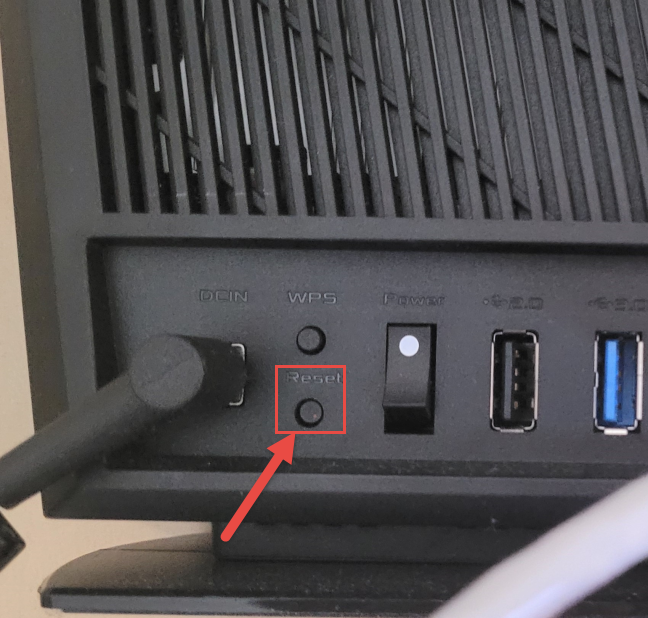
ASUS ルーターをリセットする
ASUSルーターの電源LEDが点滅し始めるまで、リセットボタンを5~10秒間押し続けます。ルーターが再起動し、設定が工場出荷時のデフォルトにリセットされるまでしばらく待ちます。次に、デフォルトのユーザー名とパスワードを使用してログインできます: admin/admin。ただし、このアクションはネットワーク名も工場出荷時のデフォルトにリセットし、インターネット接続を使用して Wi-Fi を必要に応じてブロードキャストできるように、ASUS ルーターを新たに再構成する必要があります。
ヒント: ASUS ルーターの詳細とその他のリセット方法については、次を参照してください: ASUS ルーターを工場出荷時の設定にリセットするにはどうすればよいですか? (4 つの方法)。
どの方法が効果的でしたか?
このチュートリアルを終了する前に、どの方法が最適かをお知らせください。最初のもので十分でしたか、それとも router.asus.comへのアクセスに問題がありましたか? このタスクにスマートフォンを使用したいと思いましたか? 以下にコメントして、お知らせください。また、ASUS ルーターにログインする他の方法を知っている場合は、私たちや他の読者と共有してください。
getmac、Get-NetAdapter などのコマンドを使用して、Windows で MAC アドレスを検索する方法。
資格情報マネージャーとは何ですか? Windows がパスワードをどのように保存しますか? それを使用して保存されたパスワードを表示、編集、または削除する方法は?
Windows サンドボックスを構成する方法、フォルダーを共有する方法、アプリとスクリプトを実行する方法、ネットワークを有効または無効にする方法。
Windows サービスの依存関係を確認し、スタートアップの種類を変更する方法を解説します。
PC と Web ブラウザーまたはスマートフォンの Tether モバイル アプリを使用して、TP-Link Wi-Fi 6 ルーターのファームウェアをアップグレードする方法。
iPhone に PUK コードを入力して、新しい SIM PIN コードを作成し、それを使用して iPhone のロックを解除する方法。
Android データセーバーとは Android でデータセーバーを有効にする方法。アプリをホワイトリストに登録して無制限のデータを使用する方法。データセーバーをオフにする方法。
さまざまな無料アプリを使用して、任意のファイル拡張子と任意のサイズのランダム ファイルを Windows で作成する方法。
Windows でゲームをプレイする際に、Radeon Software オーバーレイ (ALT+R) を無効にする方法を解説します。
キーボード、Windows 10 のクイック アクション、設定アプリなどを使用して、Windows 10 で輝度を上げたり下げたりする方法。
Google Chrome、Mozilla Firefox、Opera、および Microsoft Edge でモバイル ブラウザー エミュレーターを有効にして使用する方法。モバイルブラウザエミュレータ
Windows 11 で ftp をネットワーク ドライブとしてマップする方法。ファイルエクスプローラーからアクセス可能なネットワーク共有とネットワークの場所をマップする方法について詳しく解説します。
Audacity を使用してオーディオ ファイルをリバースし、曲を逆方向に再生し、バックマスクされたメッセージを発見する方法をご覧ください。
ルーターの初期設定時または初期設定後に、Tether モバイル アプリから TP-Link ID を追加または作成する方法。
Windows 10 で DHCP リース時間を確認および変更する方法について詳しく解説します。DHCPリース時間を理解し、設定を最適化しましょう。
Samsung の携帯電話で Galaxy AI を使用する必要がなくなった場合は、非常に簡単な操作でオフにすることができます。 Samsung の携帯電話で Galaxy AI をオフにする手順は次のとおりです。
InstagramでAIキャラクターを使用する必要がなくなったら、すぐに削除することもできます。 Instagram で AI キャラクターを削除するためのガイドをご紹介します。
Excel のデルタ記号 (Excel では三角形記号とも呼ばれます) は、統計データ テーブルで頻繁に使用され、増加または減少する数値、あるいはユーザーの希望に応じた任意のデータを表現します。
すべてのシートが表示された状態で Google スプレッドシート ファイルを共有するだけでなく、ユーザーは Google スプレッドシートのデータ領域を共有するか、Google スプレッドシート上のシートを共有するかを選択できます。
ユーザーは、モバイル版とコンピューター版の両方で、ChatGPT メモリをいつでもオフにするようにカスタマイズすることもできます。 ChatGPT ストレージを無効にする手順は次のとおりです。
デフォルトでは、Windows Update は自動的に更新プログラムをチェックし、前回の更新がいつ行われたかを確認することもできます。 Windows が最後に更新された日時を確認する手順は次のとおりです。
基本的に、iPhone で eSIM を削除する操作も簡単です。 iPhone で eSIM を削除する手順は次のとおりです。
iPhone で Live Photos をビデオとして保存するだけでなく、ユーザーは iPhone で Live Photos を Boomerang に簡単に変換できます。
多くのアプリでは FaceTime を使用すると SharePlay が自動的に有効になるため、誤って間違ったボタンを押してしまい、ビデオ通話が台無しになる可能性があります。
Click to Do を有効にすると、この機能が動作し、クリックしたテキストまたは画像を理解して、判断を下し、関連するコンテキスト アクションを提供します。
キーボードのバックライトをオンにするとキーボードが光ります。暗い場所で操作する場合や、ゲームコーナーをよりクールに見せる場合に便利です。ノートパソコンのキーボードのライトをオンにするには、以下の 4 つの方法から選択できます。
Windows を起動できない場合でも、Windows 10 でセーフ モードに入る方法は多数あります。コンピューターの起動時に Windows 10 をセーフ モードに入れる方法については、WebTech360 の以下の記事を参照してください。
Grok AI は AI 写真ジェネレーターを拡張し、有名なアニメ映画を使ったスタジオジブリ風の写真を作成するなど、個人の写真を新しいスタイルに変換できるようになりました。
Google One AI Premium では、ユーザーが登録して Gemini Advanced アシスタントなどの多くのアップグレード機能を体験できる 1 か月間の無料トライアルを提供しています。
iOS 18.4 以降、Apple はユーザーが Safari で最近の検索を表示するかどうかを決めることができるようになりました。




























